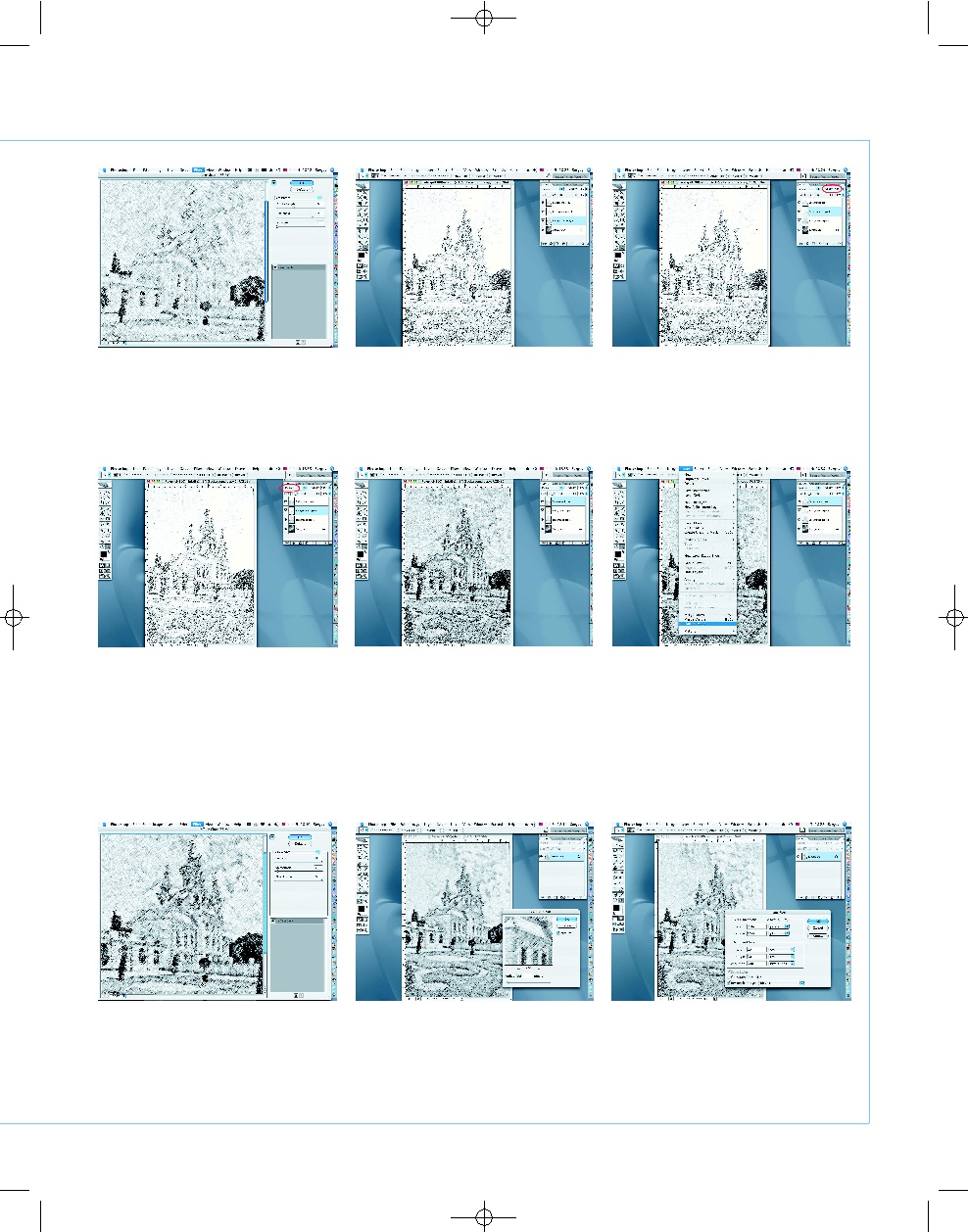2007
ДЕКАБРЬ
| D
IGITAL
C
AMERA
P
HOTO
& V
IDEO
57
26
В заключение еще раз слегка размо
ем «карандашные» штрихи, приме
нив фильтр Gaussian Blur c параметром
Radius = 0,5 пикселя.
27
Чтобы сделать эффект всех приме
нявшихся фильтров более заметным,
увеличим размер изображения примерно
вдвое (Image > Image Size).
Сергей ПОГОРЕЛЫЙ
serpo@list.ru
24
Сводим все видимые слои в диалого
вом окне Layer командой Flatten
Image (Layer > Flatten Image).
25
К итоговому слою применим фильтр
Diffuse Glow (Filter > Distort > Diffuse
Glow) с параметрами в диалоговом окне:
Graininess = 10, Glow Amount = 1 и Clear
Amount = 20.
Графика белых ночей
ADOBE PHOTOSHOP
22
В диалоговом окне палитры Layers
меняем режим наложения этого слоя
на Multiply.
21
Активируем предпоследний слой и
снижаем значение его непрозрачно
сти (Opacity) до 50%.
20
Делаем два верхних слоя видимыми,
включив пиктограмму глаза в диало
говом окне палитры Layers.
19
Вновь применим к этому слою
фильтр, на этот раз Crosshatch (Filter
> Brush Strokes > Crosshatch). Параметры в
диалоговом окне должны быть примерно
следующими: Stroke Length = 20, Sharpness
= 15 и Strength = 1.
23
Переходим к самому верхнему слою
и также заменяем рeжим его наложе
ния на Multiply.
СОВЕТ! Иногда на фотографии требуется скрыть не
желательные фрагменты и предметы. Смело избав
ляйтесь от них до начала работы. На предлагаемой
вниманию читателям фотографии, слева от куполов
находился флагшток с провисшим в безветренную по
году флагом, превратившиеся после произведенных
преобразований в размытую черную полоску, проис
хождение которой было понятно только автору снимка.
Photoshop_Pogorely_WhiteNights(C).qxd 13.11.2007 16:24 Page 57
| Журнал Digital Camera Photo&Video | Номер 59 (Декабрь 2007) | Страница 57 | Версия страницы: HTML | JPEG | PDF |